Win10隐藏“上帝模式”, 你用过吗?
时间:2017-05-28 来源:互联网 浏览量:

相信很多人都不清楚win10有“上帝模式”这一功能,上帝模式又叫“完全控制面板”,开启之后,在一个窗口里就可以完成所有Windows系统的设置。而此功能的作用就是隐藏电脑文件,今天科科就跟大家聊聊如何用Win10上帝模式隐藏文件办法。
【1】首先在Win10电脑桌面新建一个文件夹,如下图所示:

【2】将新建立的文件夹重新命名,名称取为:上帝模式.{ED7BA470-8E54-465E-825C-99712043E01C} ,之后神奇的事情就会发生,重命名文件会变成 Windows上帝模式入口,如图所示:

打开文件后,可以看到有200多个大项,数不清的小项,如图所示:
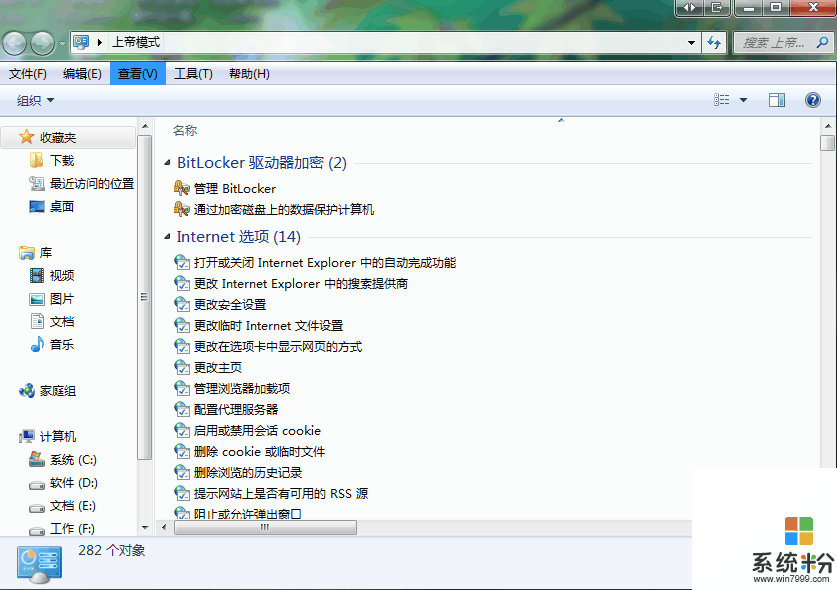
弄清楚上帝模式如何设置后,我们就来看看,上帝模式是如何隐藏文件?
①找到自己那个装满“不可描述”文件的文件夹,也就是需要隐藏的文件夹,然后按照上面的步骤,把“不可描述”文件夹(也就是需要隐藏的文件夹)重命名,变成上帝模式的文件即可。
②将需要隐藏的文件变成上帝模式入口后,打开该文件只能看到各种系统设置,那么隐藏的文件夹去哪里了呢?其实所有的文件都在原来的位置,只是既看不到也找不到了,隐蔽性绝对是机密级的!
【如何查找自己设置的文件?】
①先新建一个压缩文件;
②打开新建的压缩文件,找到刚刚变成“上帝模式”的隐藏文件,之后可以看到自己收藏的“秘密文件”都在这里了,如下图:
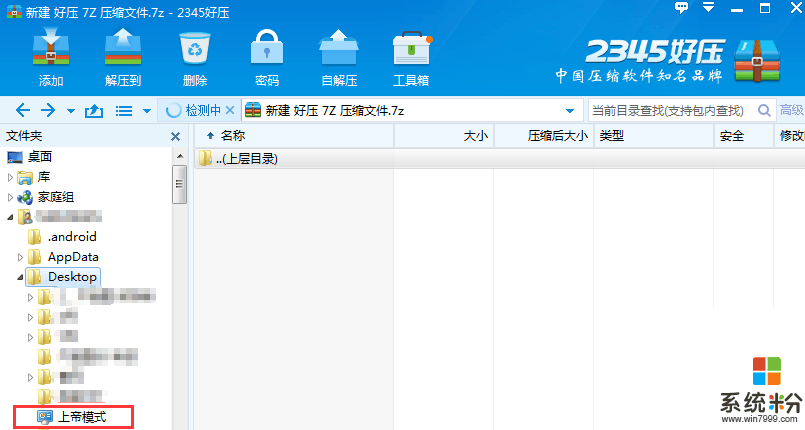
③在压缩文件里将上帝模式重新命名,就可以将原来的文件恢复回来
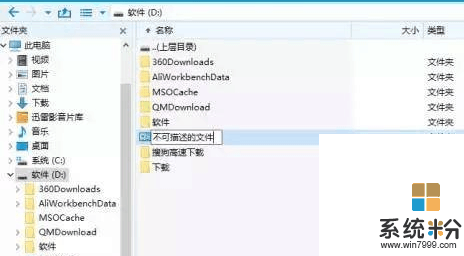
以上就是win10上帝模式的使用步骤,有兴趣的朋友可以尝试一下噢!
我要分享:
相关资讯
热门手机应用
